Publicité
La gestion des serveurs reste une tâche nécessaire et parfois lourde. C'est particulièrement difficile avec des serveurs distants ou des serveurs sans tête. Heureusement, il existe Secure Shell (SSH). Secure Shell est un protocole réseau qui permet aux services réseau de s'exécuter sur un réseau non sécurisé.
SSH possède une tonne de fonctionnalités. Il y a une raison pour laquelle il s'agit d'un outil incontournable pour la gestion de serveurs à distance. Apprenez à gérer à distance un serveur Linux via SSH, de la connexion à l'installation de logiciels et aux transferts de fichiers.
Qu'est-ce que SSH?
SSH signifie Secure Shell. C’est un protocole de réseau cryptographique. En utilisant SSH, vous pouvez accéder au terminal et exécuter diverses fonctions en ligne de commande. Il existe également des moyens de gérer un serveur Linux avec un accès graphique. C'est vraiment utile pour les transferts de fichiers, en particulier lorsque vous ne voulez pas ou ne vous souvenez pas d'un chemin de fichier exact.
Lorsque vous utilisez SSH pour gérer un serveur Linux distant, vous aurez besoin de quelques éléments. Tout d'abord, vous devrez préparer votre serveur à accepter les connexions SSH. Sur les appareils à partir desquels vous vous connecterez, vous aurez besoin d'une sorte de logiciel SSH. Pour vous connecter à un serveur avec SSH, vous devez connaître l'adresse IP du serveur. Cependant, la connexion via SSH avec une adresse IP ne fonctionne que si vous êtes sur le même réseau local que le serveur. Si vous êtes en dehors de votre réseau, vous pouvez configurer un port de transfert pour accéder à un serveur avec SSH de n'importe où. Vous pouvez en savoir plus sur SSH dans ce guide du débutant pour configurer SSH sous Linux Guide du débutant pour configurer SSH sur Linux et tester votre configurationSans doute l'un des utilitaires Linux les plus importants à apprendre est SSH car vous pouvez contrôler une machine différente comme si vous y étiez directement assis. Nous vous guiderons à travers une installation de base. Lire la suite .
Préparation de votre serveur pour accepter SSH
Avant de commencer à gérer votre serveur Linux via SSH, vous devez préparer votre serveur pour autoriser les connexions SSH. J'ai un serveur multimédia dédié Plex sans tête. Faute de moniteur et de périphériques, j'utilise SSH pour gérer mon serveur. Lors de l'installation ou de la mise à jour de logiciels et du transfert de fichiers, je connecte simplement SSH à mon serveur. Ma configuration exacte est un ThinkServer TS140 exécutant Ubuntu 16.04 LTS. En fonction de votre matériel et de la distribution Linux, la préparation de SSH peut varier légèrement.
Pour préparer votre serveur Linux à accepter les connexions entrantes, vous devrez installer un outil de connexion à distance pour le protocole SSH. L'un des plus courants est OpenSSH. Sur les distributions basées sur Debian, OpenSSH est disponible via les référentiels principaux. Ouvrez un nouveau terminal (Ctrl + Alt + T) et entrez la commande suivante:
mise à jour sudo apt-getCette opération effectue une mise à jour et garantit que vous disposez des derniers référentiels. Avant de procéder à l'installation d'OpenSSH, vérifiez également les éventuelles mises à niveau. Dans un terminal, exécutez:
mise à niveau sudo apt-get. 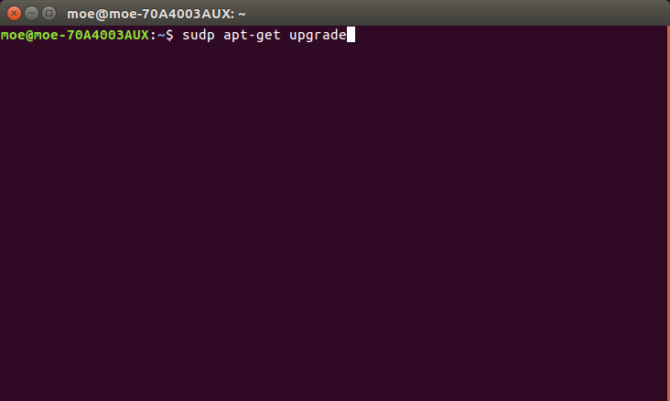
Une fois que vous avez mis à jour et mis à niveau, ouvrez une nouvelle ligne de commande et entrez:
sudo apt-get install openssh-server. 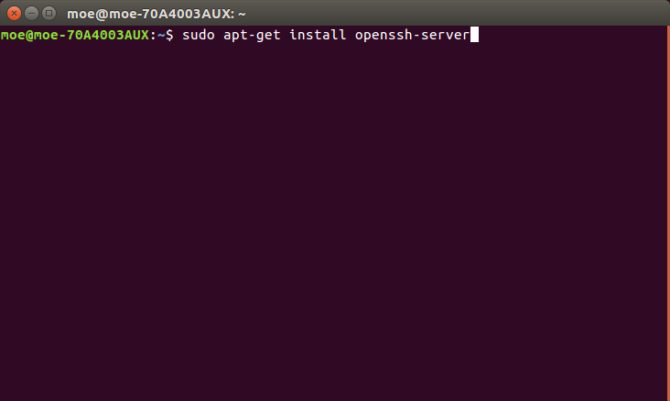
Configuration des paramètres SSH de votre serveur
Une fois Open SSH installé côté serveur, vous pouvez modifier les informations de configuration de base. Ouvrez un nouveau terminal et entrez la chaîne suivante pour ouvrir le fichier de configuration SSH:
sudo nano / etc / ssh / sshd_config. 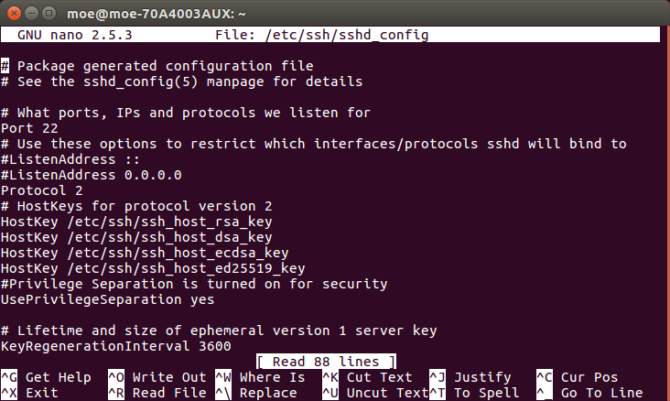
Ici, vous pouvez spécifier différents paramètres. Par défaut, votre serveur SSH fonctionnera sur le port 22. Ainsi, par exemple, vous pouvez changer manuellement le port de 22 en un port de votre choix. De plus, vous pouvez augmenter la sécurité en entrant un numéro de connexion maximum. Sous Port, recherchez la ligne MaxAuthTries. Vous pouvez saisir n'importe quel nombre ici. Donc, pour faire un nombre maximal de tentatives de connexion de quatre, entrez:
MaxAuthTries 4Après avoir installé OpenSSH, le serveur SSH doit être en cours d'exécution. Mais pour vérifier, ouvrez simplement un terminal et lancez:
sudo service ssh status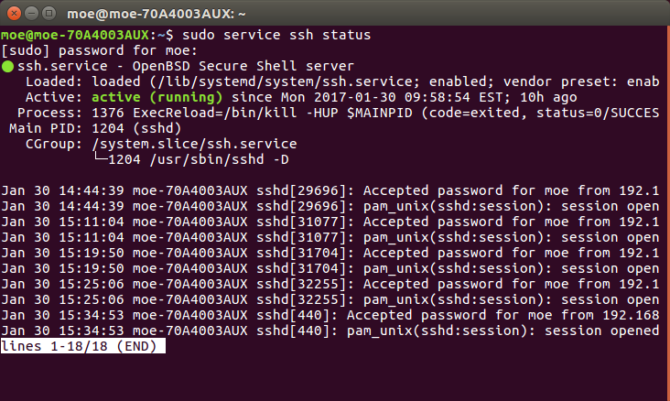
Cela devrait renvoyer un message indiquant que SSH est activé. Pour démarrer SSH, ouvrez une ligne de commande et entrez:
sudo service ssh startEt pour arrêter SSH de s'exécuter, exécutez:
sudo service ssh stopAccès à distance à un serveur Linux via SSH
Maintenant que SSH est installé et en cours d'exécution, vous pouvez vous connecter à distance. Si vous vous connectez à un serveur Linux à distance, vous aurez besoin de l'adresse IP du serveur. Cela devrait être 192.168.0.x. Armé de l'adresse IP du serveur Linux, vous aurez également besoin d'un moyen de vous connecter via SSH à partir d'une autre machine. Il existe plusieurs méthodes pour se connecter à distance avec SSH.
Utilisation de SSH sur les systèmes d'exploitation basés sur Unix
Si vous utilisez un système basé sur Unix comme Linux, macOS ou FreeBSD, SSH est disponible sur la ligne de commande. Dans un terminal, exécutez:
ssh [hôte distant]
… Où [hôte distant] est l'adresse IP à laquelle vous accédez. Si votre nom d'utilisateur diffère sur le système distant, vous pouvez spécifier le nom d'utilisateur exact en entrant:
ssh [nom d'utilisateur distant] @ [hôte distant]Après avoir saisi ceci, il vous sera demandé si vous souhaitez continuer à vous connecter. Ensuite, vous serez invité à entrer votre nom d'utilisateur, puis votre mot de passe vous sera demandé.
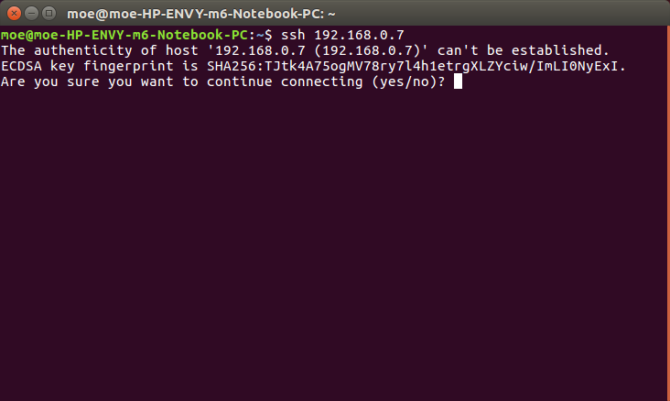
Alternativement, si vous souhaitez ignorer la ligne de commande, vous pouvez vous connecter à votre serveur Linux via le réseau. Sur une machine Linux, accédez à Connecter au serveur et entrez votre ssh: // [adresse IP]. Vous serez invité à fournir votre nom d’utilisateur et votre mot de passe.
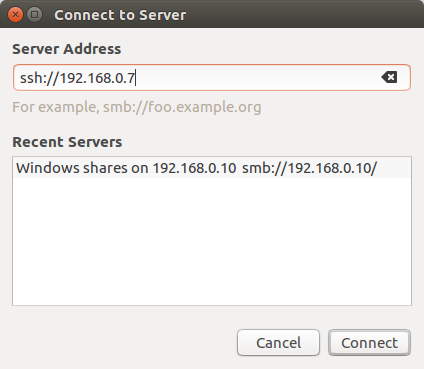
Le principal avantage de cette méthode est que vous disposez d'une navigation graphique complète dans les dossiers. Ceci est appelé SSH File Transfer Protocol, ou SFTP. Cela facilite considérablement les transferts de fichiers. Étant donné que mon serveur Linux est un serveur Plex dédié, à moins que j'effectue des mises à jour, j'utilise généralement SFTP.
SSH avec PuTTY
Si vous utilisez un PC ou un Mac, vous aurez besoin d'un client SSH. PuTTY est probablement le client SSH le plus connu. Installez PuTTY sur votre ordinateur PC, macOS ou Linux. Avec PuTTY ouvert, regardez sous Session et dans la case étiquetée Nom d'hôte, entrez votre adresse IP. Assurez-vous de spécifier le bon port. Si vous utilisez la valeur par défaut, laissez-la à 22.
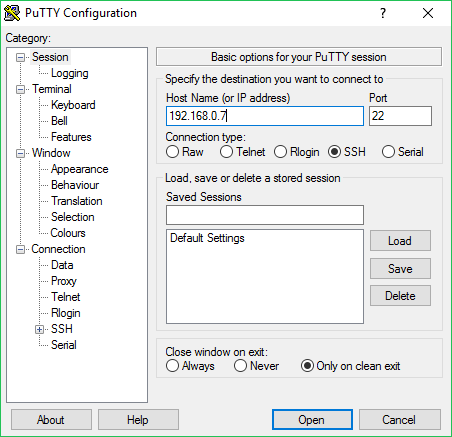
Vous devriez maintenant voir un terminal avec une invite de connexion. Saisissez ici le nom d'utilisateur de votre serveur Linux.
Une fois que vous avez entré votre nom d’utilisateur, vous serez invité à entrer un mot de passe si vous avez protégé votre mot de passe par votre serveur Linux. Saisissez-le et vous devriez voir un message de bienvenue contenant des informations sur votre système et une ligne de commande comme celle que vous voyez sur votre serveur Linux.
Clients SSH alternatifs
Bien que PuTTY reste le client SSH le plus populaire, il existe de nombreuses alternatives. Mon premier choix est Bitvise (Windows uniquement). La raison? Il comprend non seulement l'interface de ligne de commande pour la gestion à distance d'un serveur Linux via SSH, mais des capacités SFTP. Ainsi, il est parfait pour les transferts de fichiers et la gestion générale. Lorsque je dois simplement mettre à jour ou effectuer un redémarrage, j'utilise Client SSV Bitvise pour l'accès en ligne de commande. Mais pour les transferts de fichiers, j'utilise l'interface graphique.
Comme pour PuTTY ou pour démarrer SSH via la ligne de commande sous Linux, vous devrez saisir votre adresse IP, votre nom d'utilisateur et votre mot de passe.
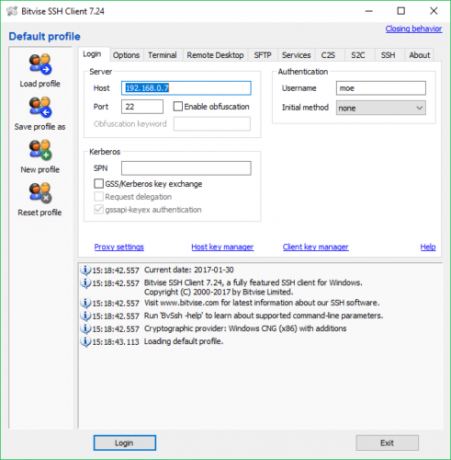
Vous recevrez une invite vous demandant si vous souhaitez accepter la session. Vous pouvez accepter uniquement pour cette session ou enregistrer pour une utilisation future. Après cela, il vous sera demandé de saisir le mot de passe de votre serveur Linux que vous gérez à distance.
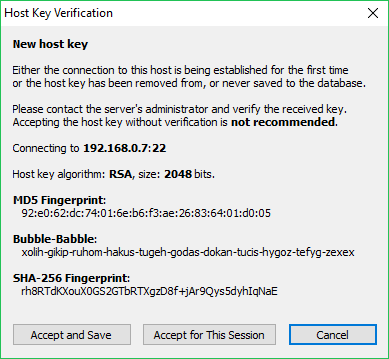
Branchez-le et Bitvise ouvrira à la fois une ligne de commande et une fenêtre graphique SSH.
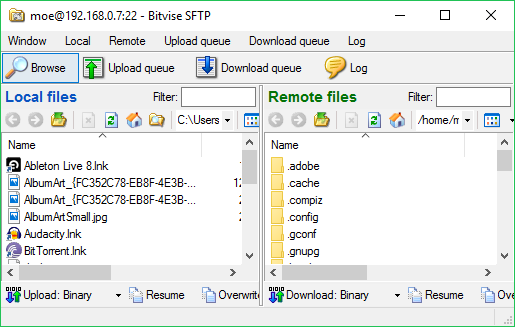
La fenêtre SFTP facilite la gestion des transferts de fichiers, en plus de la ligne de commande SSH traditionnelle pour de nombreuses fonctionnalités.
Comment gérer un serveur Linux distant avec SSH
D'accord! Super! SSH est configuré à la fois sur le serveur et sur l'appareil que vous utiliserez pour gérer votre serveur. Alors, que pouvez-vous réellement faire? Tout ce qui est possible avec la ligne de commande Linux. Certaines tâches courantes que vous pouvez effectuer sont les installations de logiciels, les mises à jour, les redémarrages, la copie de fichiers et même exécuter des applications GUI. Par exemple, vous pouvez copier des fichiers avec les commandes suivantes:
scp [hôte distant]: [fichier local] [répertoire de destination]scp [fichier local] [hôte distant]: [répertoire de destination]
Installer un logiciel signifie simplement brancher la commande appropriée. Lorsque j'ai installé Plex sur mon TS140 sans tête via SSH par exemple, j'ai simplement saisi:
sudo apt-get install serveur plexmedia -yDe même, pour dire créer un serveur WordPress, vous suivriez simplement les détails d'installation mais via une ligne de commande SSH.
Ce que vous faites dépend probablement du serveur et de son utilisation. Comme je lance un serveur Plex dédié sans tête, la plupart de ce que j'utilise SSH et SFTP pour les transferts de fichiers avec des mises à jour logicielles occasionnelles. J'ai également utilisé SSH pour accéder aux fichiers journaux et exécuter des tests de performances pour tester les performances du processeur. Si vous utilisez un serveur Web, vous souhaiterez peut-être sauvegarder votre site Web à l'aide de la ligne de commande SSH Comment sauvegarder votre site Web via la ligne de commande SSHLa sauvegarde de votre site Web ou de votre blog peut être une tâche coûteuse et ardue, nécessitant une variété de plugins ou des plans supplémentaires de votre fournisseur d'hébergement - mais ce n'est pas nécessairement le cas. Si vous avez SSH ... Lire la suite . Regarde ça introduction rapide à la ligne de commande Linux Un guide rapide pour commencer avec la ligne de commande LinuxVous pouvez faire beaucoup de choses incroyables avec des commandes sous Linux et ce n'est vraiment pas difficile à apprendre. Lire la suite , ainsi que ces trois sites pour vous aider à évoluer en un Maître de ligne de commande Linux Meilleurs sites Web et livres pour vous transformer en un héros de la ligne de commande LinuxLa ligne de commande Linux est un outil extrêmement puissant - mais elle peut également être intimidante. Utilisez ces sites Web et ces livres pour vous familiariser avec eux. Lire la suite .
SSH: Recherche de la télécommande
Si vous utilisez un serveur Linux, SSH est un excellent moyen de le gérer à distance. Vous conservez le contrôle total de la ligne de commande et pouvez même exécuter des applications GUI et effectuer des transferts de fichiers. Il existe des possibilités presque illimitées à ce que vous pouvez accomplir lors de la gestion d'un serveur Linux distant via SSH. Vous pouvez configurer un serveur de fichiers, un serveur multimédia, Serveur de jeux Linux Tout ce dont vous avez besoin pour créer un serveur de jeux sous LinuxDepuis sa création, le jeu a presque toujours été plus amusant avec plusieurs joueurs, une pratique qui s'est déplacée en ligne. Pour héberger un tournoi en ligne, vous devrez configurer votre propre serveur de jeu, en utilisant Linux. Lire la suite , et plus. Vous pouvez même gérer un Raspberry Pi sans tête Configuration de votre Raspberry Pi pour une utilisation sans tête avec SSHLe Raspberry Pi peut accepter les commandes SSH lorsqu'il est connecté à un réseau local (via Ethernet ou Wi-Fi), ce qui vous permet de le configurer facilement. Les avantages de la SSH vont au-delà du bouleversement du dépistage quotidien ... Lire la suite serveur utilisant SSH. De plus, de nombreux programmes clients SSH sont multi-plateformes.
Comment utilisez-vous SSH et quel type de serveur gérez-vous?
Moe Long est un écrivain et éditeur couvrant tout, de la technologie au divertissement. Il a obtenu un B.A. anglais. de l'Université de Caroline du Nord à Chapel Hill, où il était boursier Robertson. En plus de MUO, il a été présenté dans htpcBeginner, Bubbleblabber, The Penny Hoarder, Tom's IT Pro et Cup of Moe.